¿Quieres guardar los datos de formulario de contacto en la base de datos de WordPress? Muchos de los plugins de formulario de contacto de WordPress envían por medio de correo electrónico una notificación a los administradores luego de enviar una entrada de formularios en el sitio web.
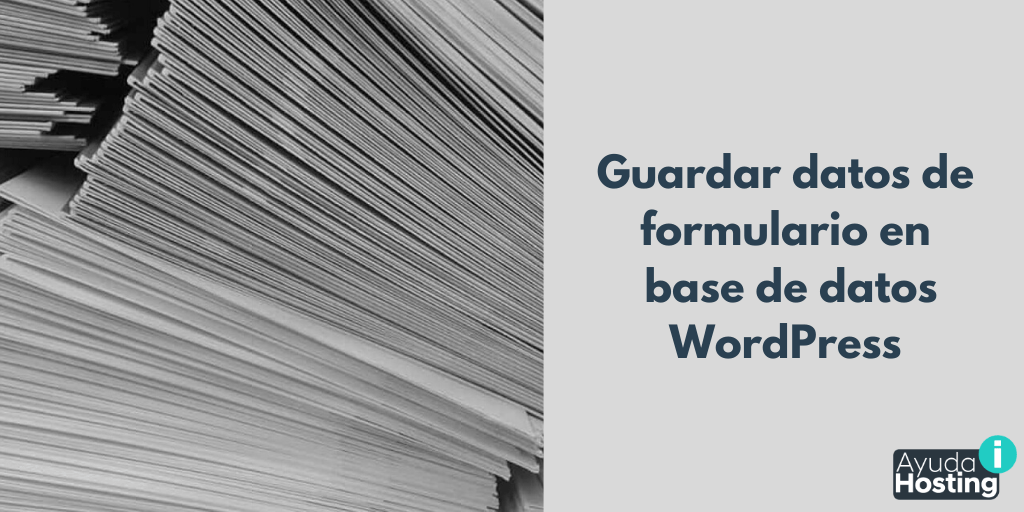
En este artículo que traemos hoy en Ayuda Hosting estaremos hablando de cómo guardar los datos del formulario de contacto directamente en nuestra base de datos de WordPress.
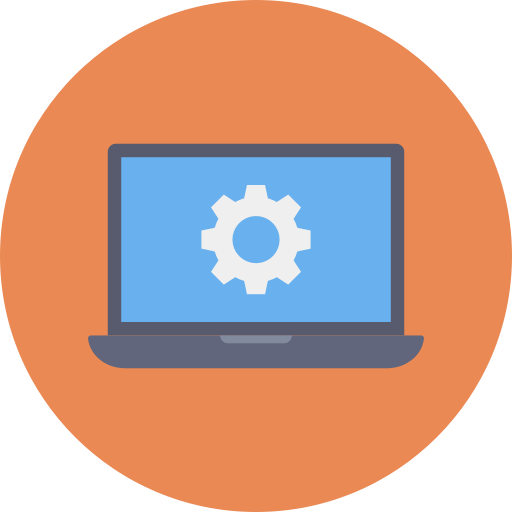
Índice
Formulario de contacto y la base de datos de nuestro WordPress
Cuando se envía un formulario de contacto en nuestro sitio web de WordPress, la acción más destacada que estará observando el propietario de un sitio web de una notificación por medio del correo electrónico. Este contendrá todos los detalles que ha enviado el visitante de forma específica.
Por otra parte, detrás de escena, la mayoría de los plugins de formulario de contacto de WordPress también se encargan de almacenar estos datos directamente en la base de datos de WordPress.
La base de datos de WordPress es un sistema de obtención de almacenamiento de datos de forma organizada. Esto ayuda a que los desarrolladores de los plugins puedan administrar todos los datos de una forma programable.
Si quieres mostrar los datos en la base de datos de WordPress, tendrás que iniciar sesión utilizando en tu cuenta de alojamiento de WordPress y dirigirte a la herramienta phpMyAdmin.
Una vez que te encuentras en phpMyAdmin tendrás que seleccionar la base de datos de WordPress, luego debes hacer clic en la tabla de la base de datos que corresponde al plugin de formulario de contacto que utiliza tu WordPress. En este caso estamos utilizando WPForms, por lo que en nuestra tabla de formularios la ubicaremos como wp_wpforms_entries.
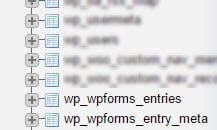
Una vez que hagas clic en esta tabla, estarás encontrando todas las entradas del formulario por medio de la columna de Campos.
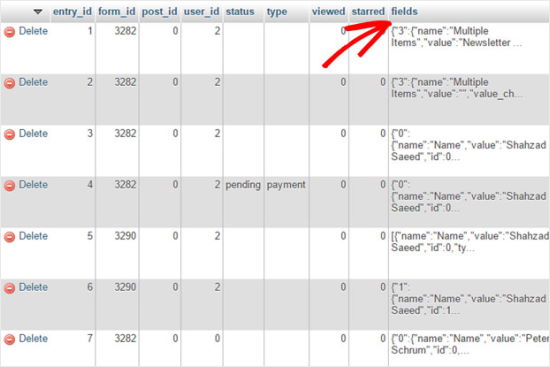
En cuanto a apariencia, podemos decir que esta no es la mejor forma de conseguir y observar los datos que necesitamos.
Esta es la razón por la que muchos de los plugins de formulario de contacto premium de WordPress cuentan con una solución para administrar las entradas. Esto te ayudará a acceder de una forma más sencilla a las entradas de formularios dentro de un tablero de WordPress.
Todos los datos del formulario de contacto se almacenan directamente en la base de datos de WordPress. También puedes verlos de forma muy sencilla utilizando una interfaz de WordPress a diferencia de la captura de pantalla anterior.
Veamos ahora un ejemplo con el plugin WPForms, el cual es uno de los mejores complementos para formularios de contacto de WordPress.
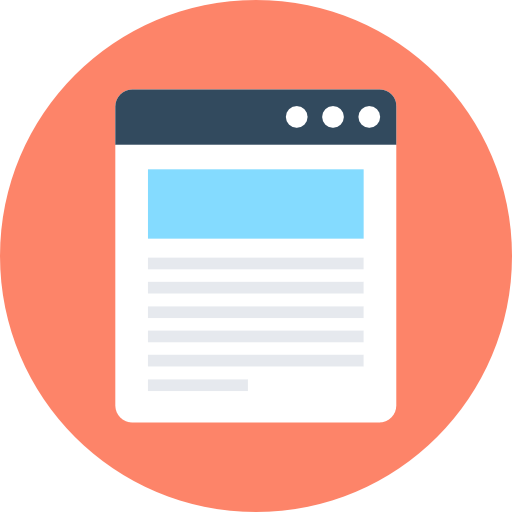
Administrar las entradas del formulario de contacto en WordPress
En este caso estaremos utilizando WPForms, aunque el proceso suele ser bastante similar para complementos de formularios de contacto como Formidable Forms.
Primero, tendrás que crear un formulario de contacto con este plugin. Si quieres instrucciones para ello puedes visitar nuestra guía de cómo crear un formulario de contacto en WordPress.
Una vez que hayas insertado el formulario de contacto en tu sitio web, tendrás que continuar y enviar una entrada para hacer una prueba. A continuación, te mostramos un ejemplo de un formulario de contacto simple:
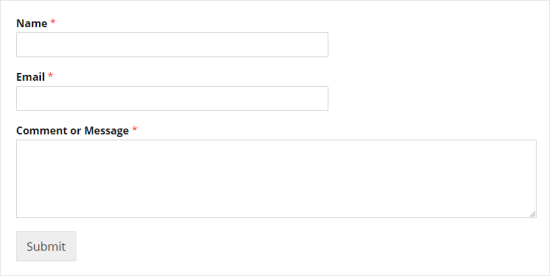
Cuando completes tu formulario de contacto, tendrás que hacer clic en Enviar.
Ahora debes realizar dos cosas. En primer lugar, le enviarás al administrador del sitio web un correo electrónico con toda la información del formulario de contacto. En segundo lugar, se estarán almacenando todos los datos de este formulario de contacto directamente a la base de datos de WordPress. Podrás observarlos en la sección WPForms seleccionando la opción de Entradas en el panel de administrador de WordPress.
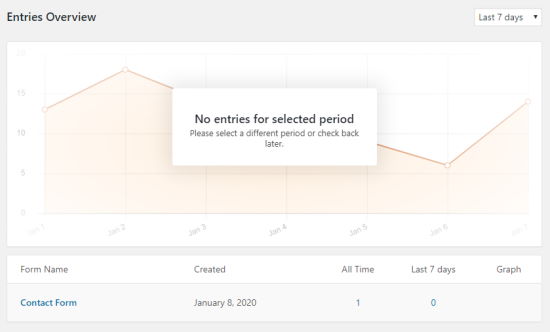
Directamente en esta pantalla, puedes hacer clic en el nombre del formulario o directamente en el recuento de abajo para ver la entrada.
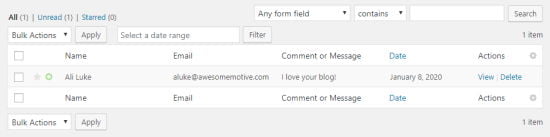
Las etiquetas de campo se estarán enumerando en la parte superior e inferior de la tabla.
En el área administrador de las entradas también podrás permitir destacar ciertas entradas en tu tabla, eliminarlas o incluso marcarlas como leídas.
Debes hacer clic en el enlace Ver junto al elemento de entrada para observar todos los detalles como la fecha y otros campos del formulario de contacto.
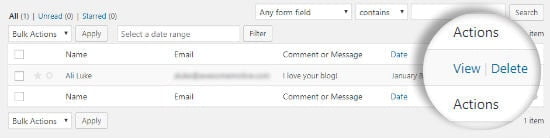
En la sección de Detalles de las entradas de WPForms tienes la opción de insertar notas sobre la entrada del formulario de contacto. A continuación, las puedes marcar con una estrella, imprimirlas y exportarlas, entre otras opciones.
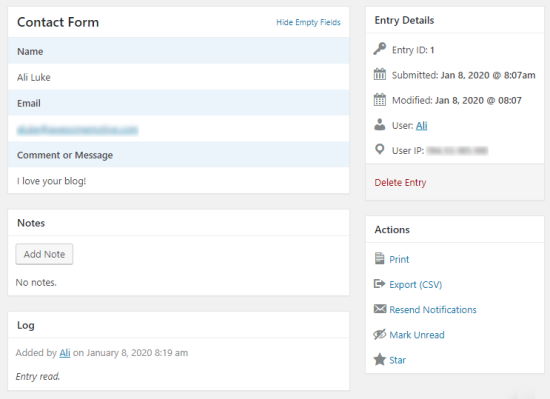
Esta interfaz es muy sencilla de utilizar. Además, podemos observar todos los datos del formulario de contacto que sean almacenados en la base de datos de WordPress.
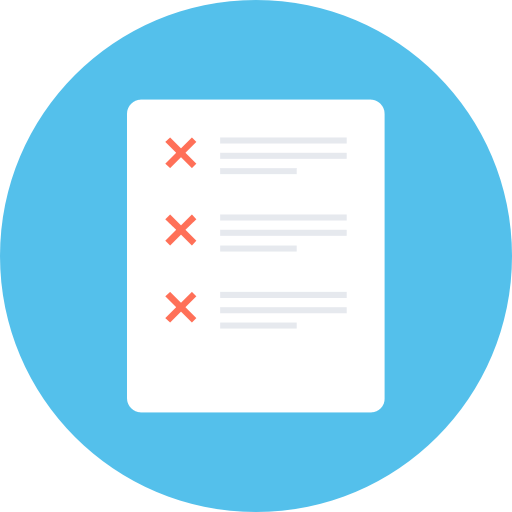
Deshabilitar el almacenamiento de datos en el formulario de contacto en la base de datos de WordPress
En algunas ocasiones, es posible que no queramos eliminar los datos que corresponden al formulario de contacto en la base de datos de WordPress. WPForms también permite la posibilidad de deshabilitarlos. Todo lo que deberás hacer es ir a editar el formulario de WordPress que quieras deshabilitar.
Una vez que abras ahora tu formulario de contacto tendrás que dirigirte a la pestaña de configuración y seleccionar la Opción general. Esto lo harás, desplazándote hasta la parte inferior. Debes estar seguro de marcar la opción que dice Deshabilitar el almacenamiento de información de entrada de WordPress.
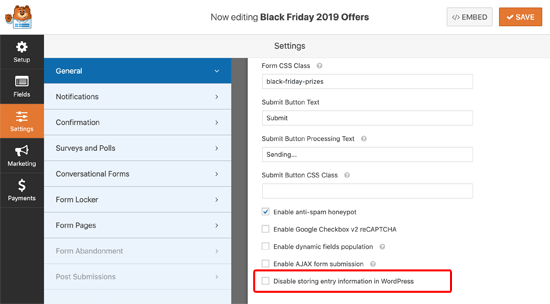
Luego de ello, solamente tendrás que seleccionar la opción Guardar y así has finalizado.
Ahora debes regresar al formulario para enviar una entrada de prueba y así estar seguro de que las notificaciones por correo electrónico están funcionando. Esto es bastante importante porque una entrada del formulario de contacto no se estará almacenando directamente en la base de datos cuando tengamos marcada esta configuración.
Esto ha sido todo por hoy en Ayuda Hosting. Esperamos haberte ayudado a guardar los datos del formulario de contacto en tu base de datos de WordPress. Si quieres conocer más datos interesantes sobre WordPress puedes visitar nuestra base de conocimientos.


